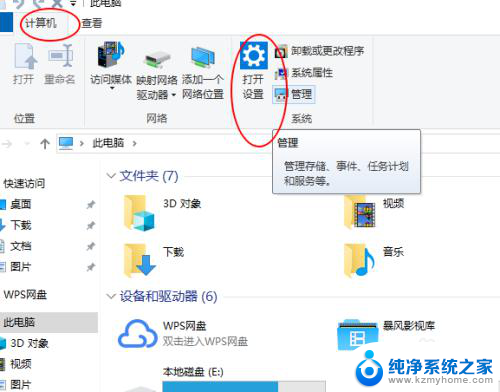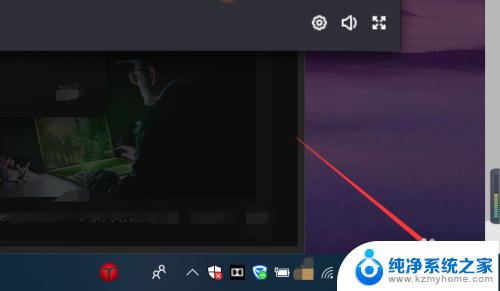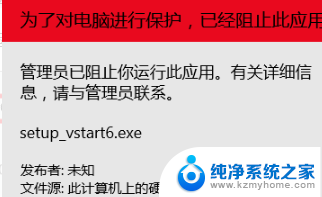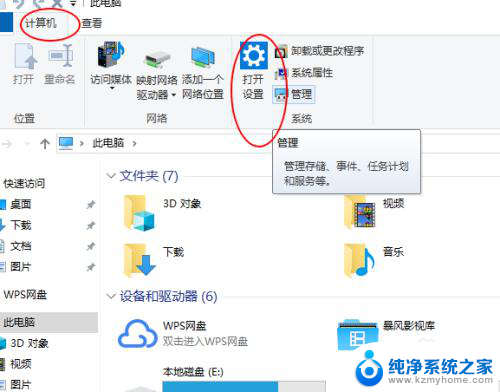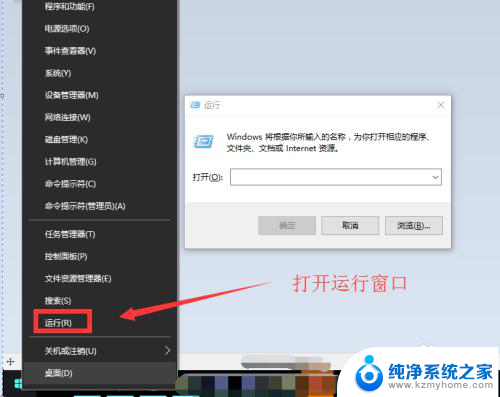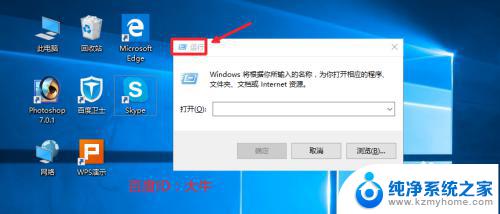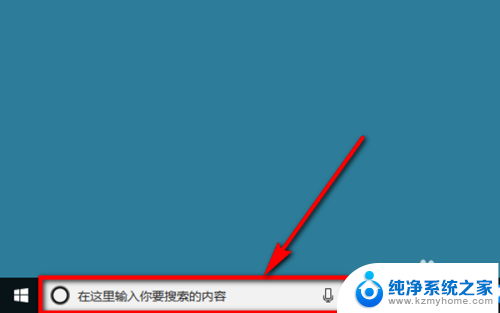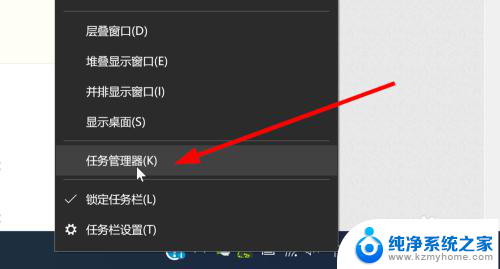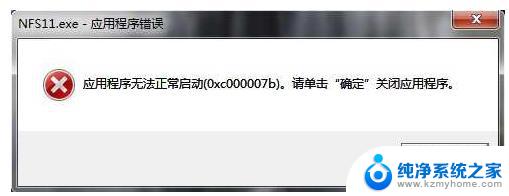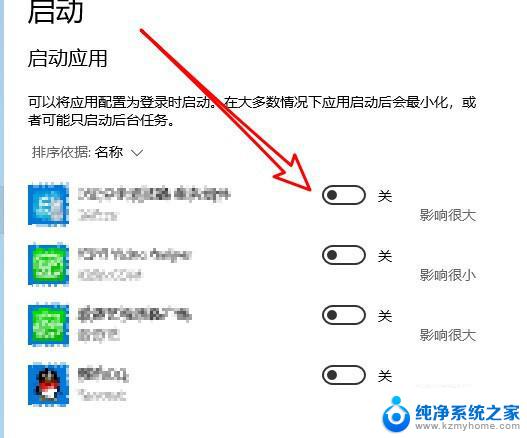win10开机运行程序 如何在win10中管理开机自启动程序
更新时间:2023-10-26 08:55:26作者:yang
win10开机运行程序,随着Windows 10操作系统的普及,越来越多的用户对于开机自启动程序的管理产生了需求,开机自启动程序可以在计算机启动时自动运行,为用户提供更便捷的使用体验。随着使用时间的增长,开机自启动程序也会逐渐增多,导致开机速度变慢,甚至影响电脑的性能。掌握如何在Windows 10中管理开机自启动程序,成为了许多用户所关注的问题。本文将详细介绍在Windows 10中管理开机自启动程序的方法,帮助用户优化开机效率,提升计算机性能。
步骤如下:
1.由【此电脑】进入【打开设置】
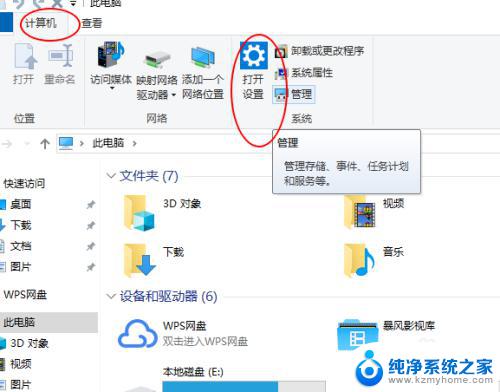
2.打开设置主页,进入【应用】选项。

3.左侧找到【启动】选项点击打开。
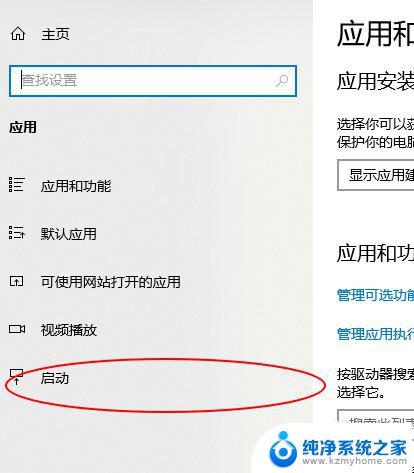
4.当前系统的开机启动程序列表。
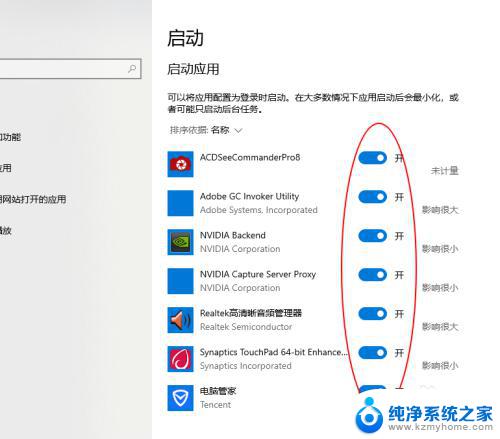
5.右侧会显示当前系统中自启动程对系统启动的影响程序,以供参考。
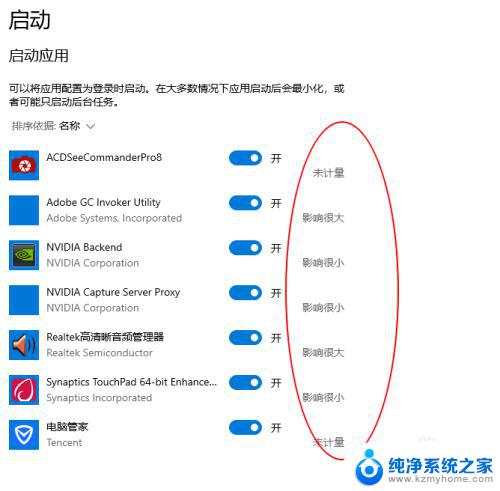
6.更改启动项的排序方法,以方便快速查找对系统影响大的程序。
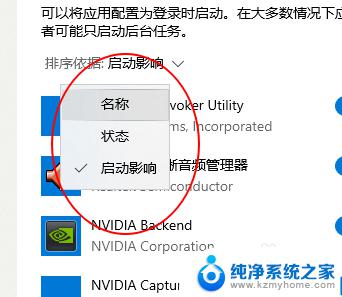
7.根据需要对自启动程序进行管理和更改。
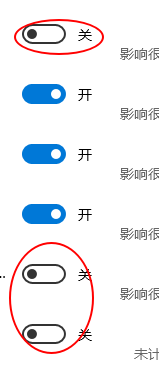
以上是有关在win10开机时运行程序的全部内容,如果您遇到相同的问题,可以按照这些小编的方法来解决。